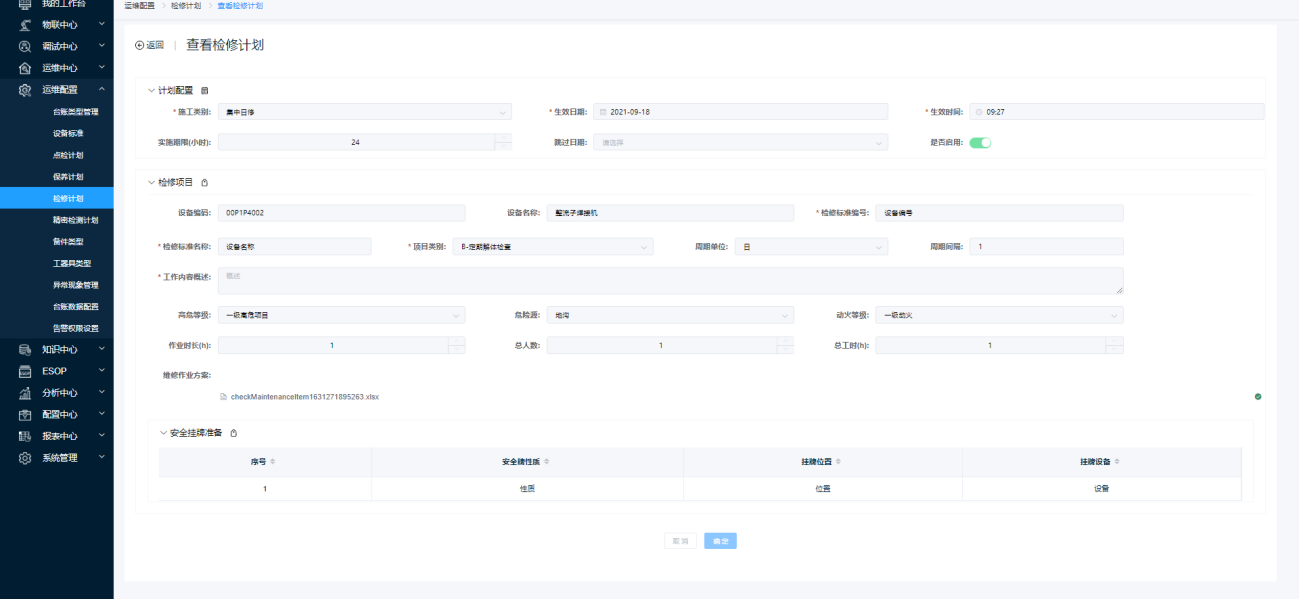最近更新时间:2021-10-26
用户能够在指定的区域进行检修计划的编辑,对已添加的检修计划进行管理操作,根据检修计划名称进行数据查询,进行编辑、删除、停用、启用等操作。
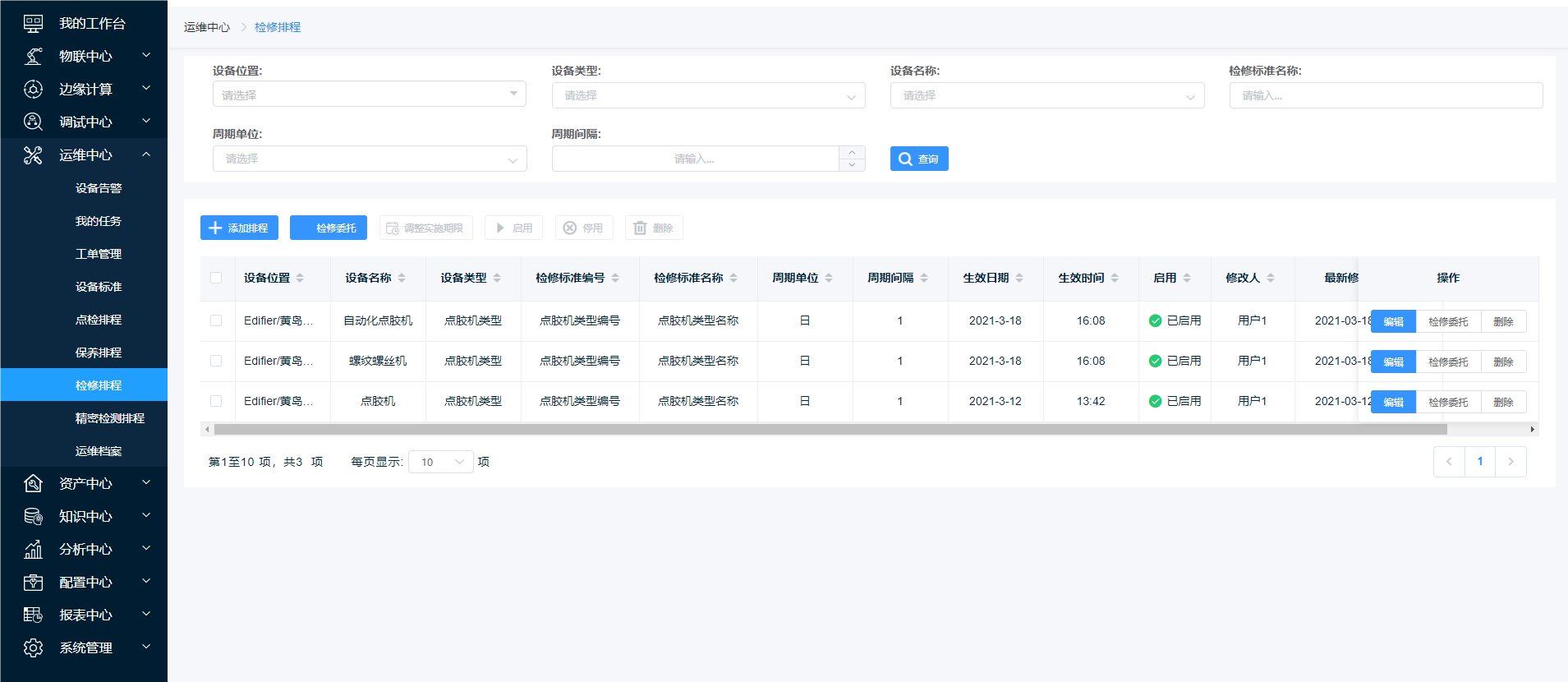
第一步:点击【添加计划】按钮跳转至检修计划新增页面;
第二步:在跳转后的页面中录入设备名称,勾选待加入检修计划的标准,输入计划信息,点击【确定】完成检修计划的添加。
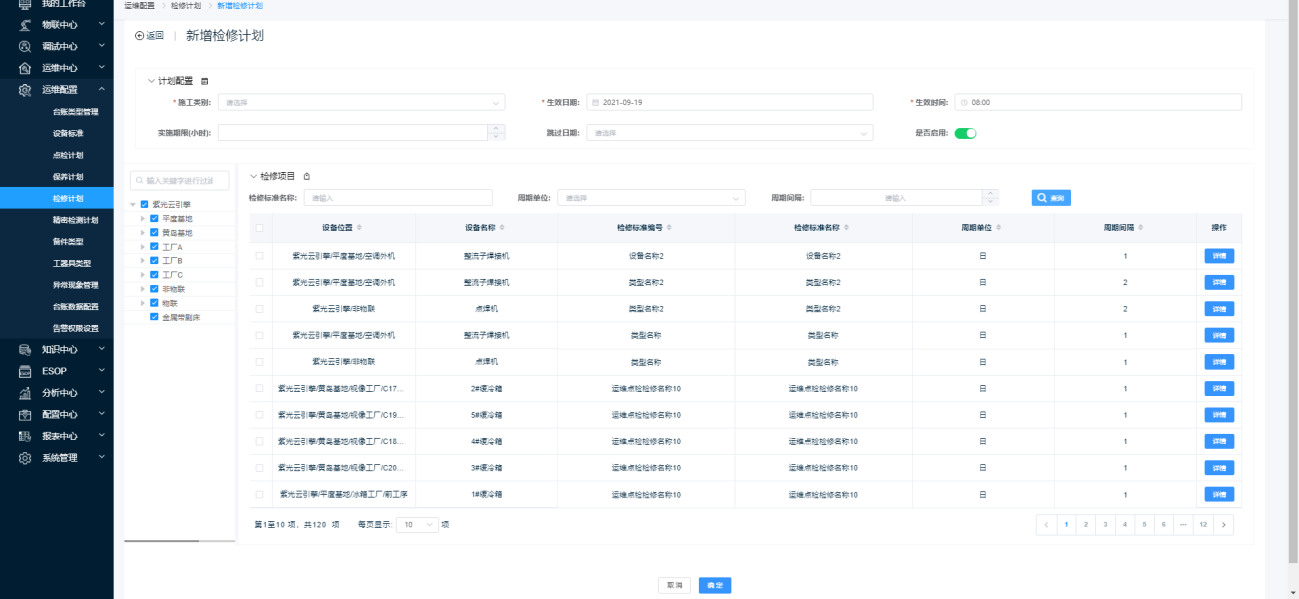
可查询该设备对应设备类型与设备自身的标准;
实施期限:当超过该期限,代表工单超时,流程任务节点上设置的超时预期支持根据不同变量控制该节点的超时预期,该节点的超时预期状态不再更新到工单上.
第一步:选择需要删除的检修计划点击【删除】按钮在弹出的【提示】窗口中点击【确定】按钮,删除该计划。
若计划处于启用状态,必须停用计划才能完成检修计划的删除。
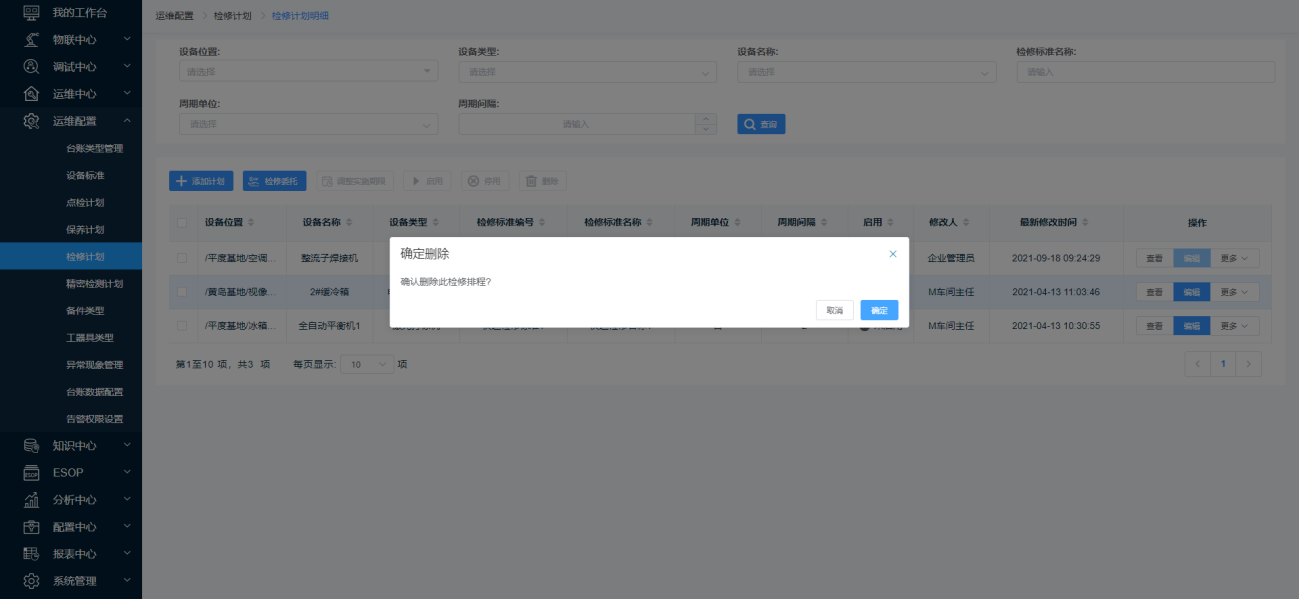
在查询框中输入点检计划名称后点击【查询】按钮检索出符合条件的检修计划。
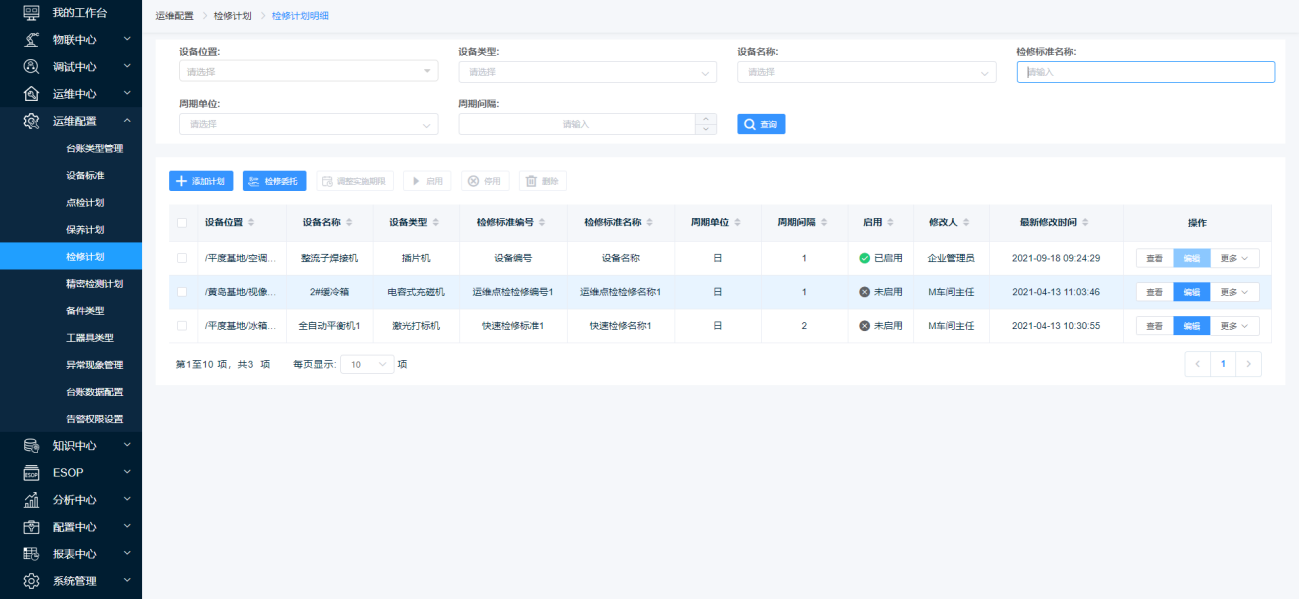
选择需要停用的的计划点击【停用】按钮,即可对选中的检修计划进行停用。
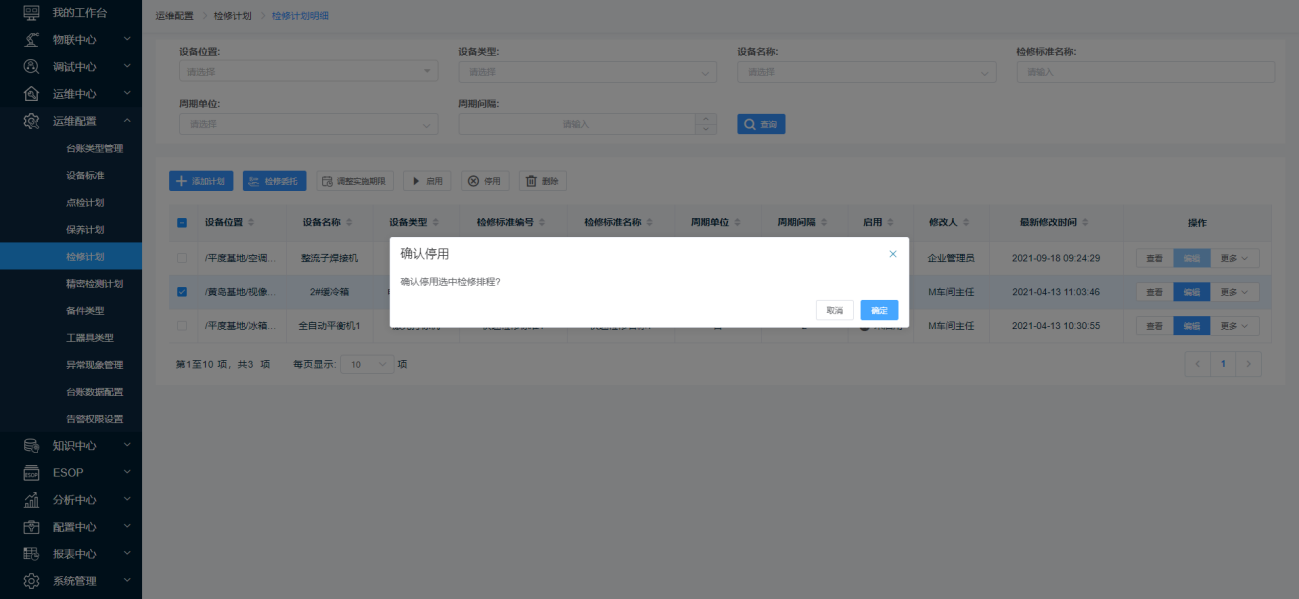
选择需要启用的检修计划点击【启用】按钮,即可对选中检修计划进行启用。
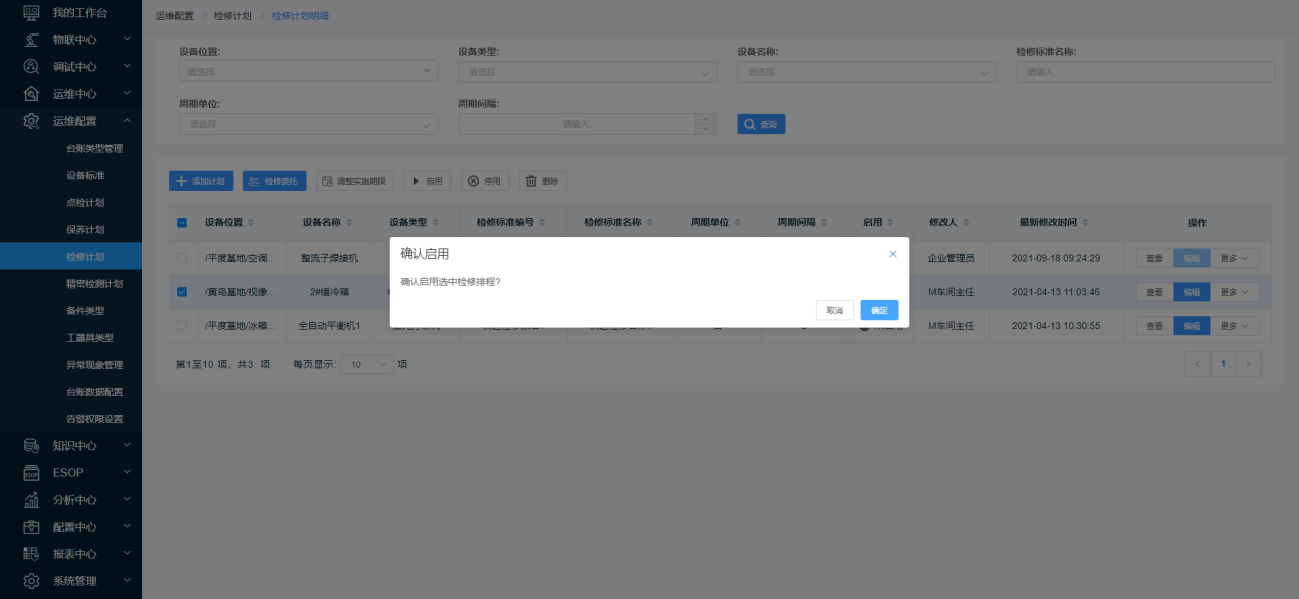
选择需要调整实施期限的检修计划点击【调整实施期限】按钮,即可对选中检修计划的实时期限进行调整。
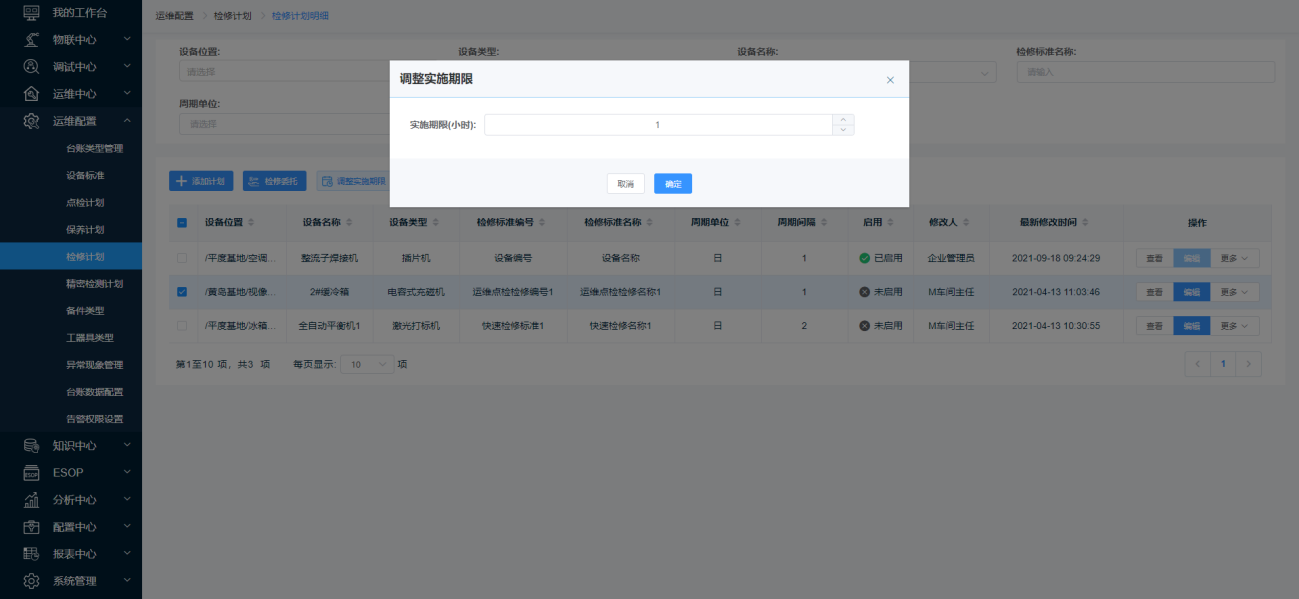
选择需要编辑的检修计划点击【编辑】按钮,在跳转后的页面中更改完计划配置后,点击【确定】保存更改后的检修计划。
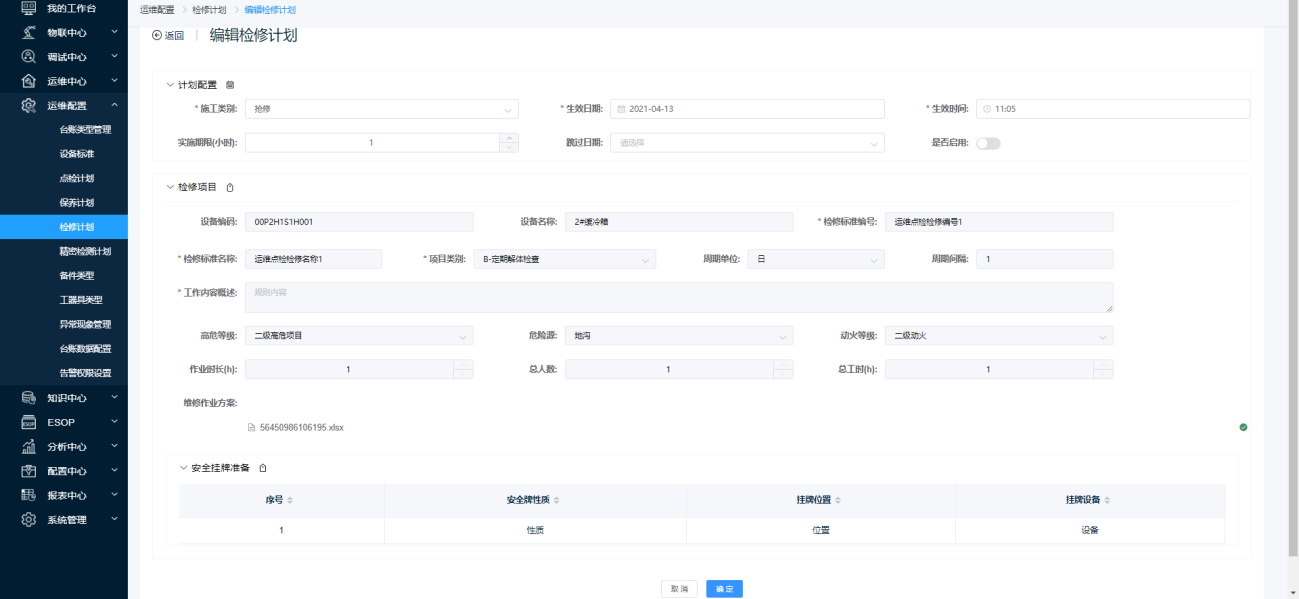
选择需发起流程人工报修的检修排程,点击【检修委托】在弹出窗口录入施工类别、异常现象、故障类型、委托原因设置计划实施时间后点确定,该任务在计划实施时间生成新的人工报修任务。
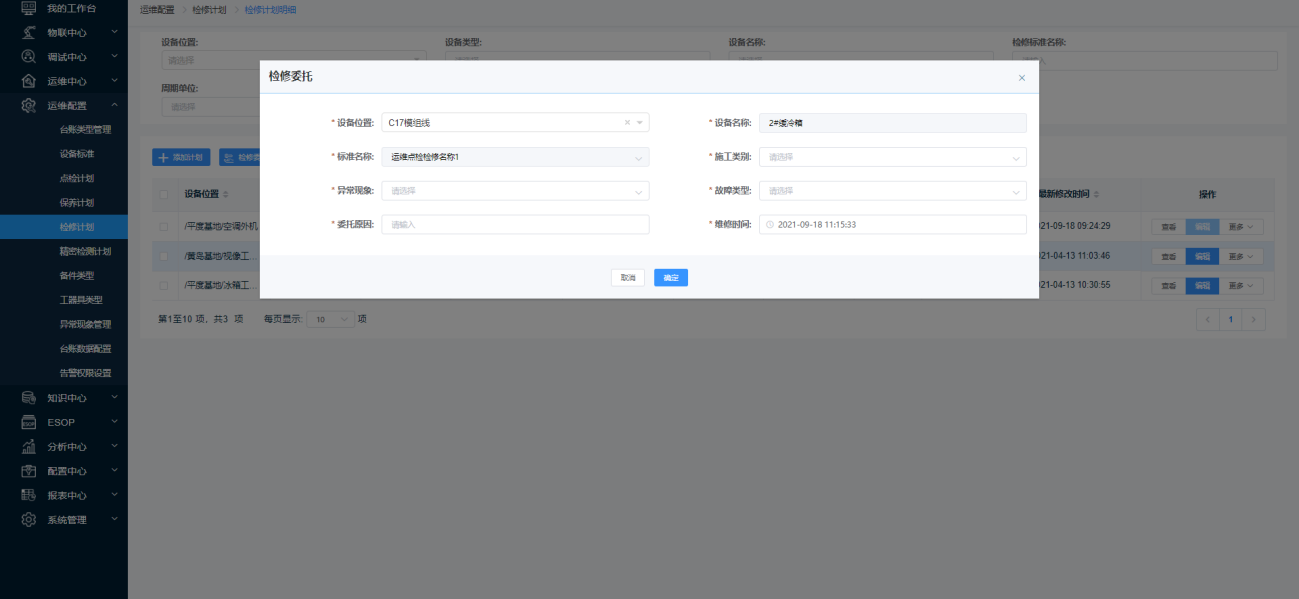
点击【查看】,可查看选中的计划详情。